
Στο επόμενο άρθρο θα ρίξουμε μια ματιά μερικές συντομεύσεις πληκτρολογίου για το GNOME ότι παρά το ότι είναι ευρέως γνωστό, μπορεί να είναι χρήσιμο για εκείνους τους χρήστες που δεν τους γνωρίζουν ακόμα. Όπως και με άλλα συστήματα και επιτραπέζιους υπολογιστές, στο Ubuntu 18.04 με το GNOME θα μπορέσουμε να βρούμε πλήκτρα πρόσβασης για να διευκολύνουμε τα πράγματα για εμάς.
Ανεξάρτητα από το λειτουργικό σύστημα που χρησιμοποιεί ο χρήστης, ο συντομεύσεις πληκτρολογίου ή οι συντομεύσεις πληκτρολογίου είναι πολύ χρήσιμες κατά την εργασία. Αυτές οι συντομεύσεις ή συνδυασμοί πλήκτρων καθιστούν την εργασία με το GNOME και οποιαδήποτε άλλη επιφάνεια εργασίας πιο γρήγορη και πιο άνετη.
Συντομεύσεις πληκτρολογίου για το Gnome
Χρήση του πλήκτρου Super (πλήκτρο Windows)
Εάν χρησιμοποιούμε la Πλήκτρο Windows, ή αυτό που είναι γνωστό ως Super Key στα συστήματα UnixΑπό το πληκτρολόγιό μας θα ξεκινήσουμε το μενού αναζήτησης όπως μπορείτε να δείτε στο παρακάτω στιγμιότυπο οθόνης.
Σε αυτήν τη μηχανή αναζήτησης θα πρέπει απλώς να γράψουμε το όνομα της εφαρμογής και να κάνουμε κλικ στο εικονίδιο της εφαρμογής για να την ξεκινήσουμε. Μπορούμε επίσης χρησιμοποιήστε το πλήκτρο Super για να δείτε όλες τις εφαρμογές που ξεκίνησαν ταυτόχρονα, όπως φαίνεται στα ακόλουθα.
Εκκινήστε το μενού εφαρμογών
Στο Ubuntu 18.04 με το GNOME θα είμαστε σε θέση δείτε τις εφαρμογές πατώντας το κουμπί στην κάτω αριστερή γωνία που αποτελείται από μια ομάδα κουκκίδων. Μια συντόμευση για να το κάνετε αυτό γρηγορότερα είναι η χρήση του συνδυασμού Σούπερ κλειδί + Α.
Ανοίξτε ένα παράθυρο τερματικού
Μια συντόμευση πληκτρολογίου που θα είναι πάντα χρήσιμη είναι η δυνατότητα ξεκινήστε ένα παράθυρο τερματικού χρησιμοποιώντας την συνδυασμός κλειδιών Ctrl + ALT + T. Αυτή είναι αναμφίβολα η καλύτερη συντόμευση πληκτρολογίου για να ξεκινήσετε το τερματικό το συντομότερο δυνατό.
Εκτελέστε μια εντολή χωρίς τερματικό
να εκτελέστε μια εντολή χωρίς απαραίτητα πρόσβαση στο τερματικό, θα πρέπει μόνο πατήστε τα πλήκτρα Alt + F2. Αυτό θα ανοίξει ένα πλαίσιο κειμένου κονσόλας ζητώντας μια εντολή.
Κλείδωμα οθόνης
Για αυτό μπορούμε να πάμε στην επάνω δεξιά γωνία και να κάνουμε την αντίστοιχη επιλογή. Αλλά μπορούμε επίσης να επιλέξουμε κλείδωμα οθόνης πολύ πιο γρήγορα πατώντας το Super Key + L.
Εμφάνιση επιφάνειας εργασίας όταν είναι ανοιχτά πολλά παράθυρα
Όταν εργάζεστε μπροστά από έναν υπολογιστή, είναι πολύ εύκολο για εσάς να συνειδητοποιήσετε ότι έχετε μια ανοιχτή χούφτα παραθύρων ανοιχτά. Στην παρούσα περίπτωση, για να τα ελαχιστοποιήσετε και να επιστρέψετε στο δείτε την επιφάνεια εργασίας, έχουμε μόνο πατήστε Super Key + D ή Ctrl + Alt + D.
Εναλλαγή μεταξύ εφαρμογών που εκτελούνται
Όταν έχουμε διαφορετικές εφαρμογές ανοιχτές, δεν είναι απαραίτητο να χρησιμοποιήσετε το ποντίκι για να μετακινηθείτε μεταξύ τους. Μπορώ εύκολα εναλλαγή μεταξύ τους χρησιμοποιώντας το Super Key + Tab ή το Alt + Tab.
Κλείστε μια εφαρμογή
να κλείστε μια εφαρμογή θα είμαστε σε θέση να χρησιμοποιήσουμε το Συνδυασμός πλήκτρων Alt + F4. Επιπλέον μπορούμε επίσης χρησιμοποιήστε Ctrl + Q.
Ανοίξτε το δίσκο ειδοποιήσεων
Στη διεπαφή GNOME με το Ubuntu 18.04 βρίσκουμε έναν δίσκο ειδοποιήσεων στον οποίο μπορείτε να αποκτήσετε πρόσβαση κάνοντας κλικ στην ημερομηνία που θα βρούμε στην επάνω γραμμή. Για εκκίνηση δίσκου ειδοποιήσεων Μπορούμε επίσης να επιλέξουμε να πατήσουμε το Super Key + Μ.
Ρυθμίστε τα παράθυρα
Στο GNOME θα είμαστε σε θέση προσαρμόστε το ενεργό παράθυρο αριστερά ή δεξιά χρησιμοποιώντας το πληκτρολόγιο έτσι ώστε αυτό το παράθυρο καταλήγει να καταλαμβάνει τη μισή οθόνη. Για να προσαρμόσουμε προς τα δεξιά θα πρέπει να πατήσουμε μόνο το Σούπερ πλήκτρο + δεξί βέλος.
Για να προσαρμόσετε το παράθυρο στα αριστερά θα πρέπει να χρησιμοποιήσετε το Super Key + Αριστερό βέλος. Για να μεγιστοποιήσουμε το ενεργό παράθυρο, θα πρέπει να χρησιμοποιήσουμε μόνο το Super Key + Πάνω βέλος. Σε περίπτωση που θέλετε να δείτε το παράθυρο ως αιωρούμενο, ο συνδυασμός για χρήση θα είναι Super Key + Κάτω βέλος.
Screenshot
Θα είμαστε σε θέση κάνει μια στιγμιότυπο οθόνης ολόκληρη την επιφάνεια εργασίας πατώντας το πλήκτρο Print Screen. Αν μας ενδιαφέρει τραβήξτε ένα στιγμιότυπο οθόνης μόνο του ενεργού παραθύρου, ο συνδυασμός πλήκτρων που θα χρησιμοποιηθεί είναι Alt + Print Screen. Αν μας ενδιαφέρει τραβήξτε ένα στιγμιότυπο οθόνης μιας συγκεκριμένης περιοχής της οθόνης, ο συνδυασμός πλήκτρων για χρήση θα είναι Shift + Print Screen.
Εναλλαγή μεταξύ χώρων εργασίας
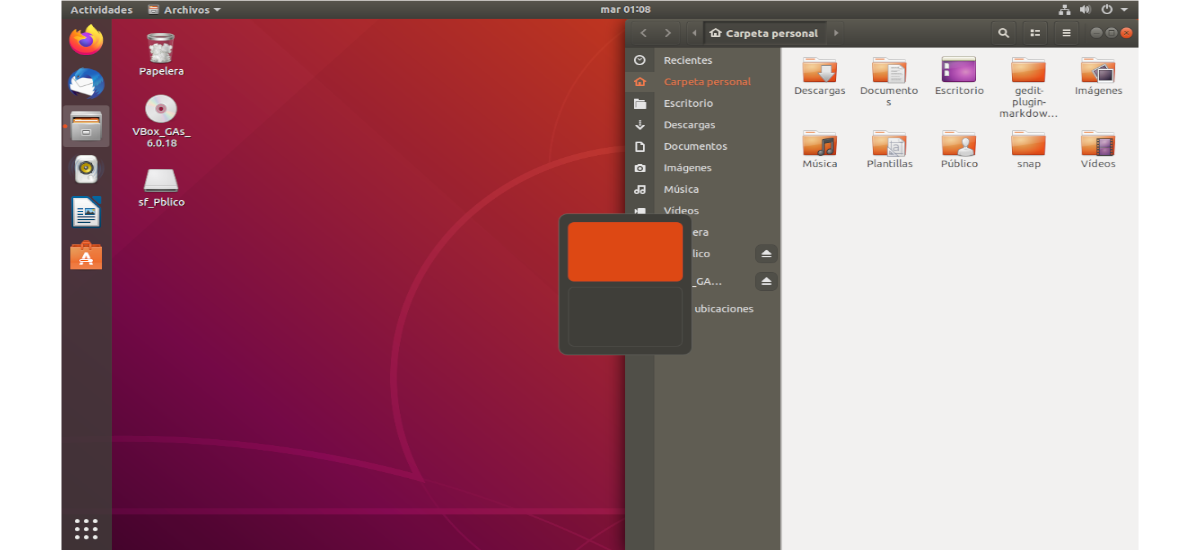
Εάν χρησιμοποιείτε πολλούς χώρους εργασίας, μπορείτε εύκολα να κάνετε εναλλαγή μεταξύ τους πατώντας Ctrl + Alt + Επάνω βέλος o Ctrl + Alt + Κάτω βέλος.
Αποσυνδεθείτε από τον λογαριασμό σας
να αποσυνδεθείτε σε οποιοδήποτε σημείο, μπορούμε πατήστε τα πλήκτρα Ctrl + Alt + Del.
Εκχωρήστε προσαρμοσμένες συντομεύσεις πληκτρολογίου
Αυτές είναι μόνο μερικές από τις πολλές συντομεύσεις πληκτρολογίου που είναι διαθέσιμες Gnome. Αλλά αυτό μπορούν να αλλάξουν σύμφωνα με τις προτιμήσεις μας, να τα προσαρμόσουμε ή να προσθέσουμε τη δική μας. Για να το κάνουμε αυτό θα πρέπει να πάμε μόνο Ρυθμίσεις → Συσκευές → Πληκτρολόγιο.
Θα εμφανιστεί μια λίστα πιθανών διαθέσιμων συντομεύσεων πληκτρολογίου εδώ. Για καθορίστε τις δικές μας συντομεύσεις πληκτρολογίου θα πρέπει να κάνουμε κύλιση προς τα κάτω και προς τα κάτω κάντε κλικ στο κουμπί συν (+) που θα βρούμε.
Στη συνέχεια θα πρέπει να καθορίσουμε το όνομα και να δώσουμε την εντολή συντόμευσης πληκτρολογίου. Θα το σώσουμε κάνοντας κλικ στο «Ορισμός συντόμευσης ..."και μετά στο κουμπί"Προσθέστε«βρίσκεται στην επάνω δεξιά γωνία του αναδυόμενου παραθύρου.
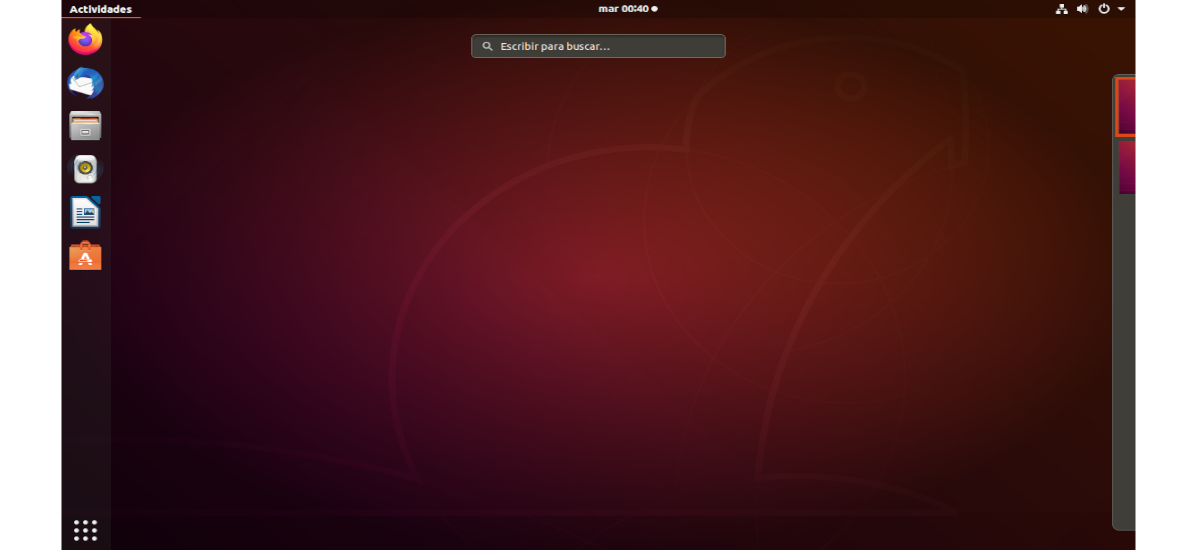

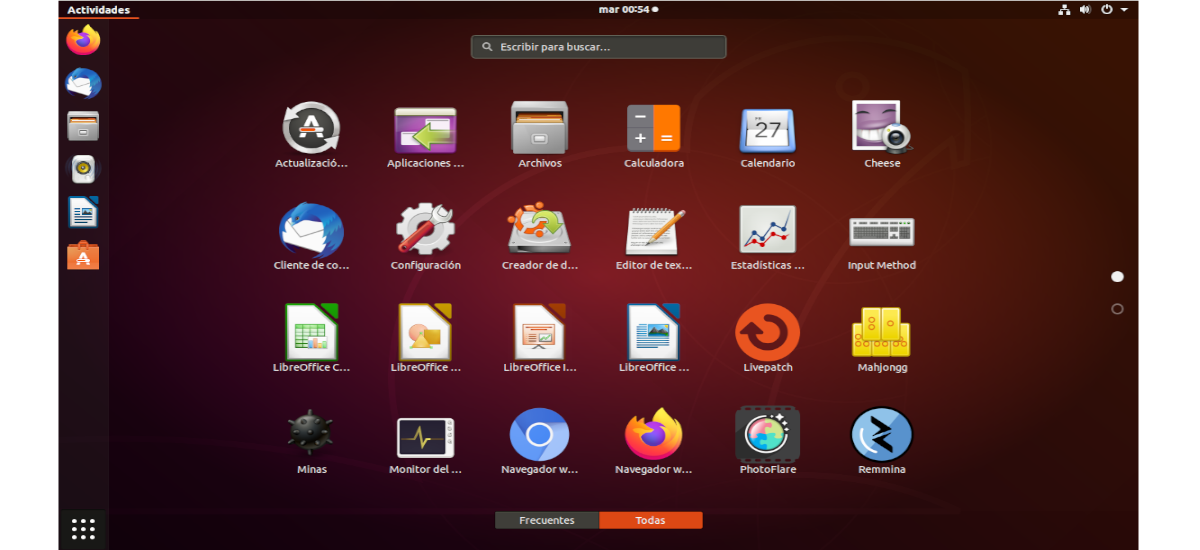
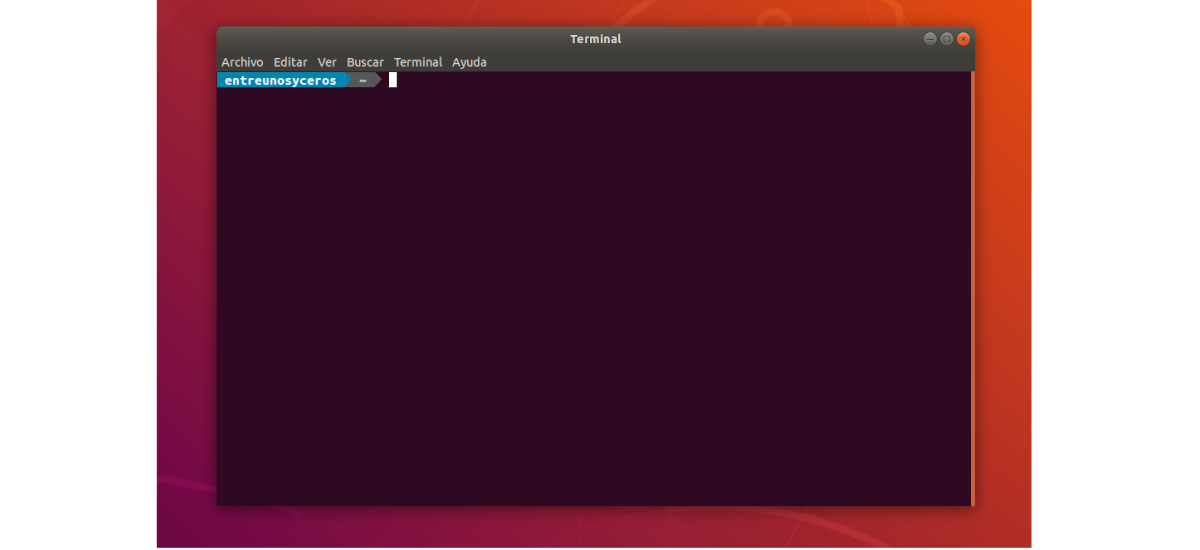
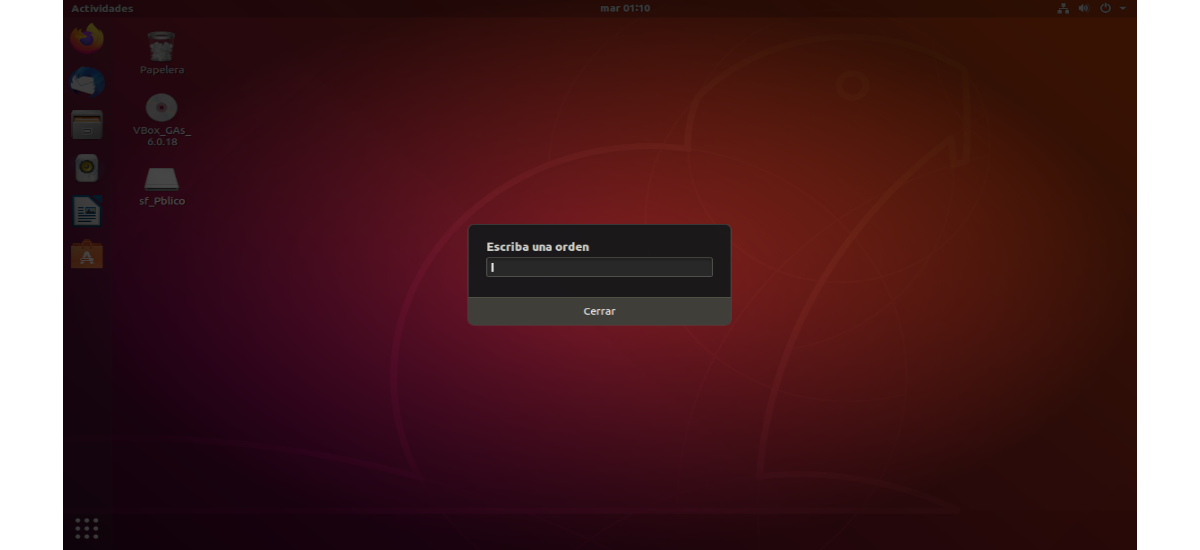

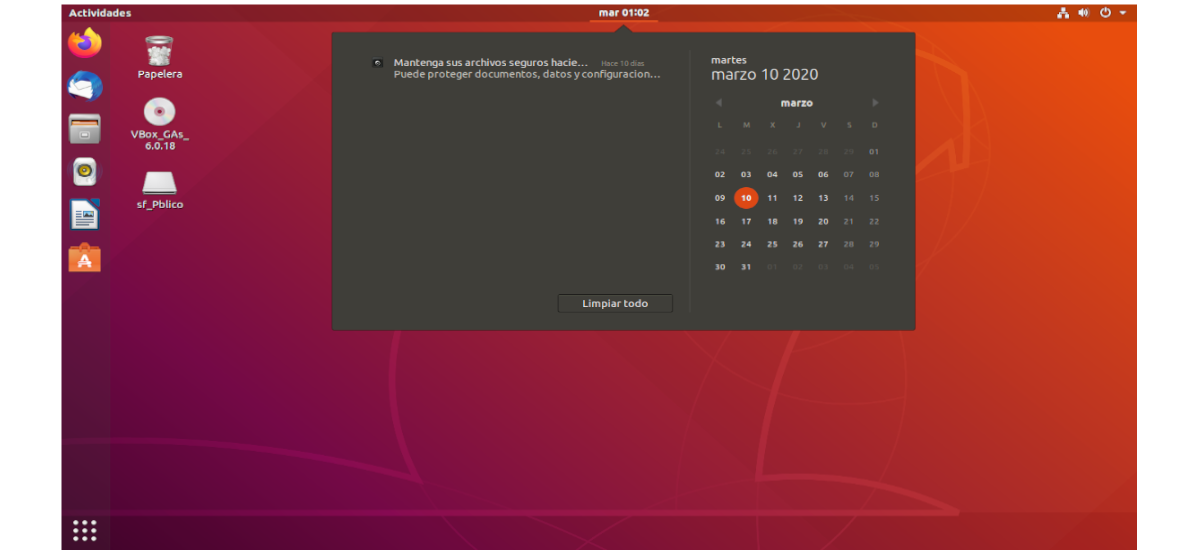
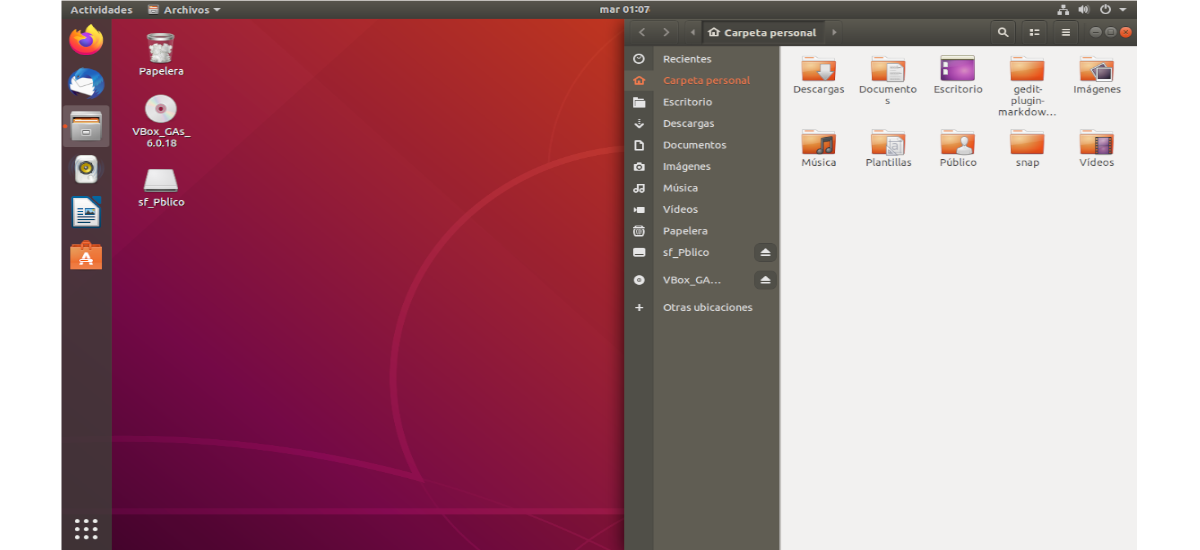
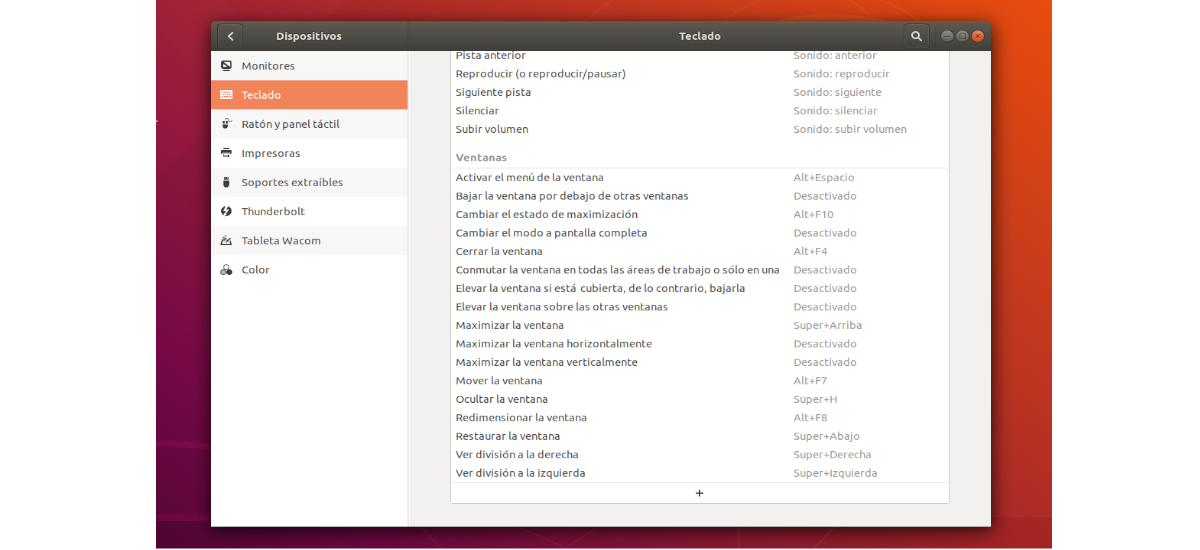
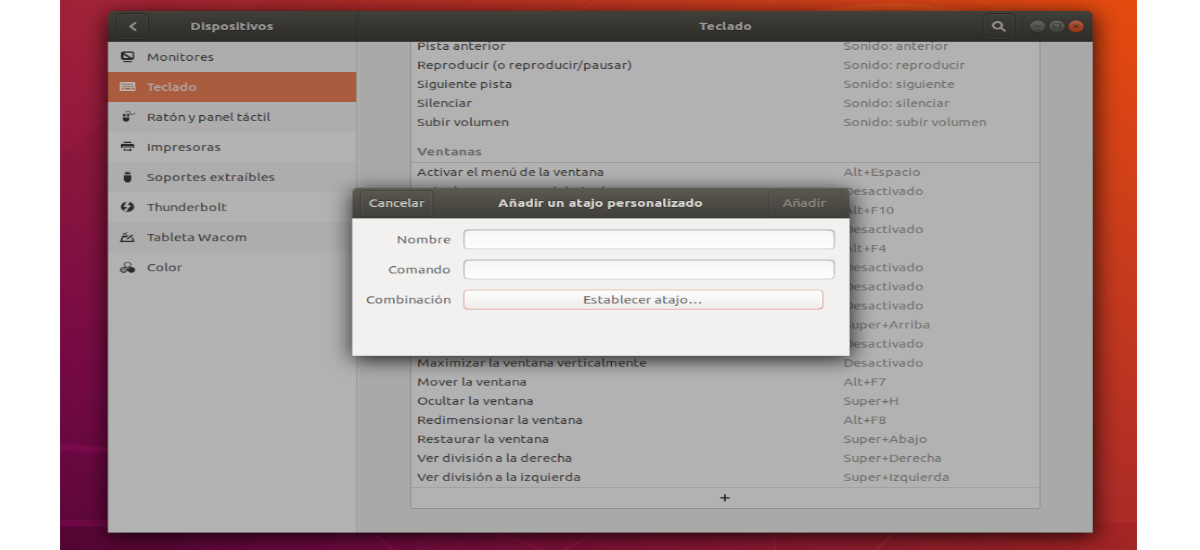
Εξαιρετικές πληροφορίες, επιτέλους μπορώ να κάνω βασικά αλλά πολύ απαραίτητα πράγματα με το gnome, επίσης διαμορφώνω ορισμένα ενοχλητικά πράγματα